Οι χρήστες των Windows μπορούν να χρησιμοποιήσουν το εργαλείο δημιουργίας μέσων της Microsoft για να δημιουργήσουν μια εικόνα ISO των Windows 10 ή να αντιγράψουν τα αρχεία εγκατάστασης που απαιτούνται από το λειτουργικό σύστημα σε μια μονάδα USB Flash.
Δεδομένου ότι η λήψη έχει μέγεθος αρκετών Gigabytes, μπορεί να συμβεί να σταματήσει σε ένα σημείο κατά τη διάρκεια της λειτουργίας ή ότι η λειτουργία σταματά στη φάση επεξεργασίας.
Αν στη συνέχεια εκτελέσετε ξανά το εργαλείο για να ολοκληρώσετε τη διαδικασία, θα παρατηρήσετε ότι η λήψη αρχίζει από το μηδέν αντί να ξαναρχίσει από τη θέση στην οποία σταμάτησε η προηγούμενη λειτουργία.
Αυτό μπορεί να μην είναι ένα πρόβλημα για τους χρήστες χωρίς συνδέσεις Internet υψηλών ταχυτήτων, αλλά εάν το Διαδίκτυο είναι αναξιόπιστο ή αργό, μπορεί να μην θέλετε να περάσετε ολόκληρη τη δοκιμασία και πάλι ειδικά επειδή υπάρχει πιθανότητα η λειτουργία να σταματήσει ξανά σε ένα σημείο στο χρόνος.
Παρόλο που δεν υπάρχει επιλογή επαναφοράς της ίδιας της λήψης, είναι τουλάχιστον πιθανό να επαναληφθεί η δημιουργία του μέσου εγκατάστασης εάν η λήψη ολοκληρωθεί με επιτυχία. Είναι όμως κρυμμένο από την όραση και δεν είναι διαθέσιμο στη διεπαφή του εργαλείου.
Εάν εκτελείτε το εργαλείο, δημιουργεί δύο καταλόγους στο κύριο διαμέρισμα: $ WINDOWS. ~ BT και $ Windows. ~ WS. Αυτοί οι φάκελοι περιέχουν τα αρχεία εγκατάστασης και μια επιλογή για να συνεχίσετε τη διαδικασία δημιουργίας αν αποτύχει. Λάβετε υπόψη ότι αυτοί οι φάκελοι συγκεντρώνονται κατά τη λήψη και ότι η λήψη πρέπει να ολοκληρωθεί με επιτυχία για να είναι διαθέσιμα όλα τα αρχεία.

Ανοίξτε το C: \ $ Windows. ~ WS \ Sources \ Windows \ sources στο σύστημα και εντοπίστε το αρχείο setupprep.exe . Όταν ξεκινάτε, η διαδικασία θα συνεχίσει την τελευταία λειτουργία αντί να ξεκινήσει εντελώς ξανά. Αυτό σημαίνει ότι θα επαναλάβει τη δημιουργία των μέσων χρησιμοποιώντας τα αρχεία εγκατάστασης που έχουν ληφθεί.
Συμβουλή : Αυτοί οι κατάλογοι δημιουργούνται ακόμη και αν επιλέξετε να δημιουργήσετε μια εικόνα ISO ή να αντιγράψετε τα αρχεία σε μονάδες USB Flash. Αυτό σημαίνει ότι τα αρχεία (μπορεί να) παραμένουν στη μονάδα ακόμα και μετά την επιτυχή ολοκλήρωση της διαδικασίας. Ενδέχεται να θέλετε να τα διαγράψετε αφού δημιουργήσετε μέσα εγκατάστασης για τα Windows 10 καθώς αναλαμβάνουν Gigabytes χώρου αποθήκευσης.
Λάβετε υπόψη ότι αυτοί οι φάκελοι ενδέχεται να αποκρύπτονται από προεπιλογή. Πρέπει να τα ορίσετε πρώτα χρησιμοποιώντας τις επιλογές φακέλων. Στα Windows 7, απλώς κάντε κλικ στην επιλογή organizer> επιλογές φακέλου και αναζήτησης, μεταβείτε στην προβολή και επιλέξτε "εμφάνιση κρυφών αρχείων, φακέλων και μονάδων δίσκου".
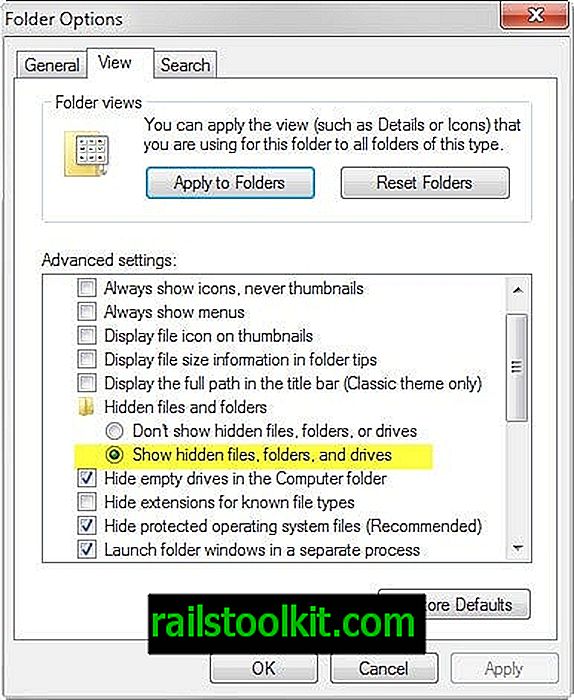
Η επιλογή λίστας που λείπει για λήψη συνεχίζει να είναι προβληματική, ειδικά για χρήστες με αργές ή αναξιόπιστες συνδέσεις στο Internet. Δεν υπάρχει λύση ή εναλλακτική λύση αυτή τη στιγμή που θα βελτιώσει την εμπειρία για τους χρήστες.














